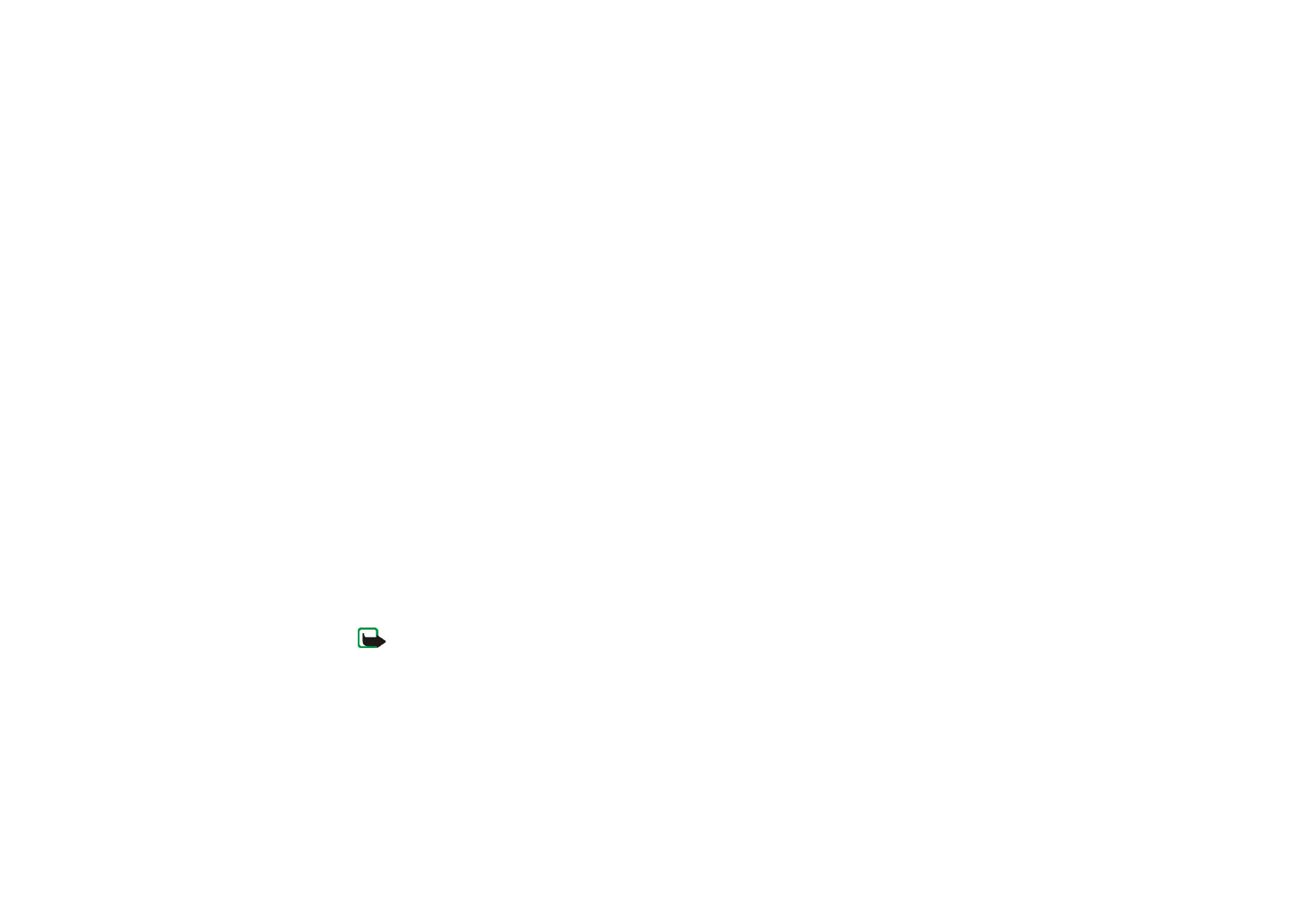
■ Chat
Lernen Sie jetzt die nächste Generation der Kommunikation per Kurzmitteilung kennen: Chat (Netzdienst) in
Mobilefunknetzumgebungen. Chat-Mitteilungen können Sie mit Freunden und Familienangehörigen
austauschen und zwar unabhängig von dem verwendeten mobilen System oder der eingesetzten Plattform
(z. B. Internet). Wichtig ist nur, dass alle denselben Chat-Dienst verwenden.
Bevor Sie den Chat-Dienst verwenden können, müssen Sie sich am Kurzmitteilungsdienst Ihres
Mobilfunknetzbetreibers anmelden und sich beim gewünschten Chat-Dienst registrieren. Zudem benötigen Sie
einen Benutzernamen und ein Passwort. Weitere Informationen finden Sie unter
Beim Chat-Dienst registrieren
auf S.
50
.
Hinweis: Möglicherweise stellen Ihr Chat-Diensteanbieter und Ihr Mobilfunknetzbetreiber nicht alle, in
dieser Bedienungsanleitung beschriebenen Merkmale bereit.
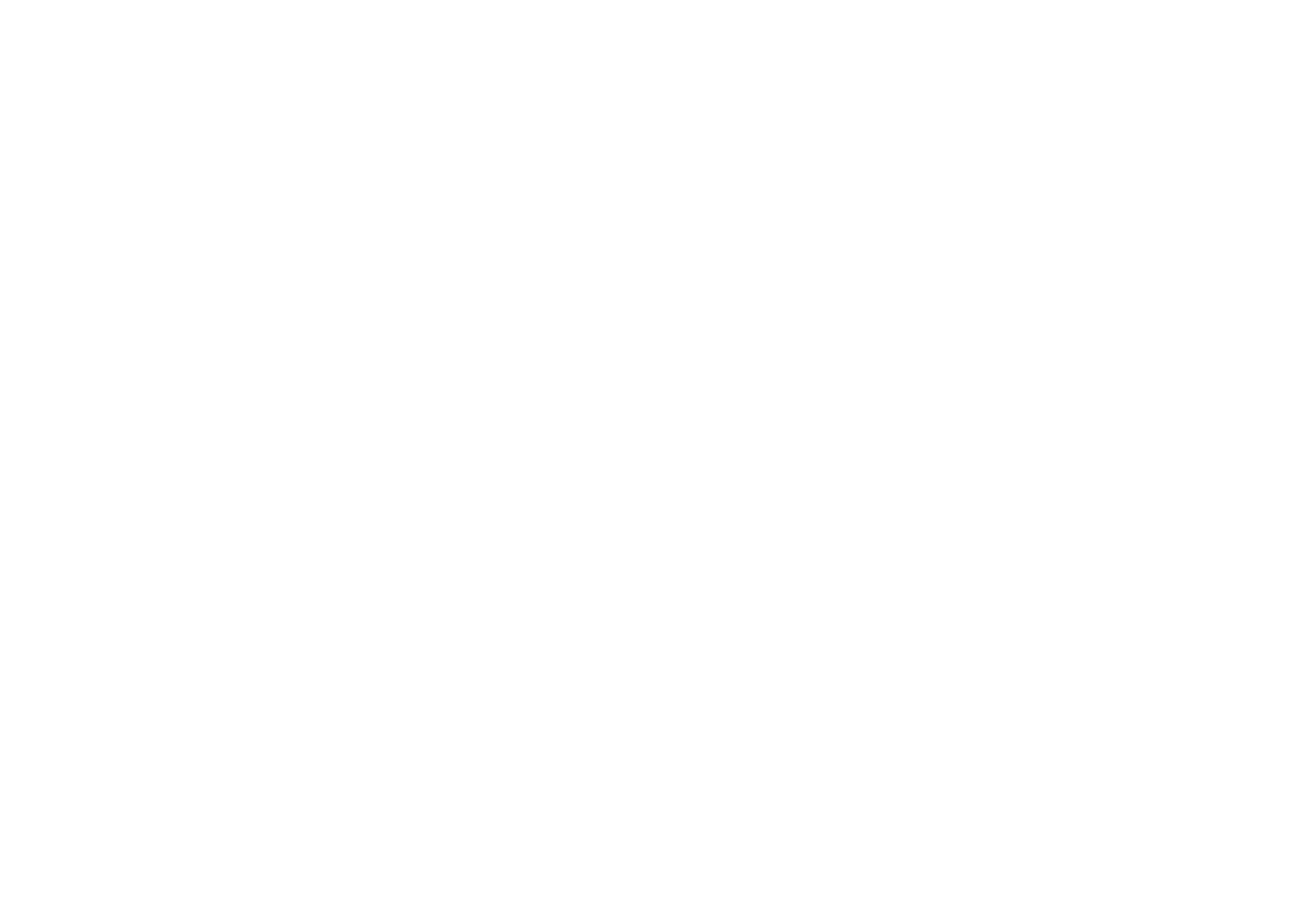
50
Copyright
© 2006 Nokia. All rights reserved.
Weitere Informationen zu den Einstellungen für den Chat-Dienst finden Sie unter
Verbindungseinst.
im
Abschnitt
Zugang
auf S.
50
. Die Symbole und Texte auf dem Display können je nach verwendetem Chat-Dienst
variieren.
Während Sie mit dem Chat-Dienst verbunden sind, können Sie die anderen Funktionen des Telefons weiterhin
nutzen. Der Chat bleibt dabei im Hintergrund aktiv. Je nach Netz wird durch den aktiven Chat der Akku des
Telefons schneller entladen. Sie müssen das Telefon also unter Umständen eher wieder an das Ladegerät
anschließen.
Beim Chat-Dienst registrieren
Die Registrierung können Sie über das Internet beim dem Chat-Diensteanbieter durchführen, den Sie
verwenden möchten. Bei der Registrierung können Sie einen Benutzernamen und ein Kennwort festlegen.
Weitere Informationen über die Anmeldung an einem Chat-Mitteilungsdienst erhalten Sie von Ihrem
Mobilfunknetzbetreiber.
Zugang
Um auf das Menü
Chat
im Offline-Modus zuzugreifen, wählen Sie
Menü
>
Mitteilungen
>
Chat
(die Option
Chat
kann abhängig von Ihrem Diensteanbieter auch anders lauten). Wenn mehrere
Verbindungseinstellungssätze für den Chat-Dienst verfügbar sind, wählen Sie den gewünschten Satz aus.
Wenn nur ein Satz Einstellungen verfügbar ist, wird dieser automatisch ausgewählt.
Die folgenden Optionen werden angezeigt:
Einloggen
, um eine Verbindung zum Chat-Dienst herzustellen. Um das Telefon so einzurichten, dass
automatisch eine Verbindung zum Chat-Dienst hergestellt wird, sobald das Telefon eingeschaltet wurde,
blättern Sie beim Anmelden zu
Automat. Einloggen:
und wählen
Ändern
>
Ein
. Sie können auch
Menü
>
Mitteilungen
>
Chat
auswählen, eine Verbindung zum Chat-Dienst herstellen und dann
Optionen
>
Einstellungen
>
Automatisch einloggen
>
Ein
wählen.
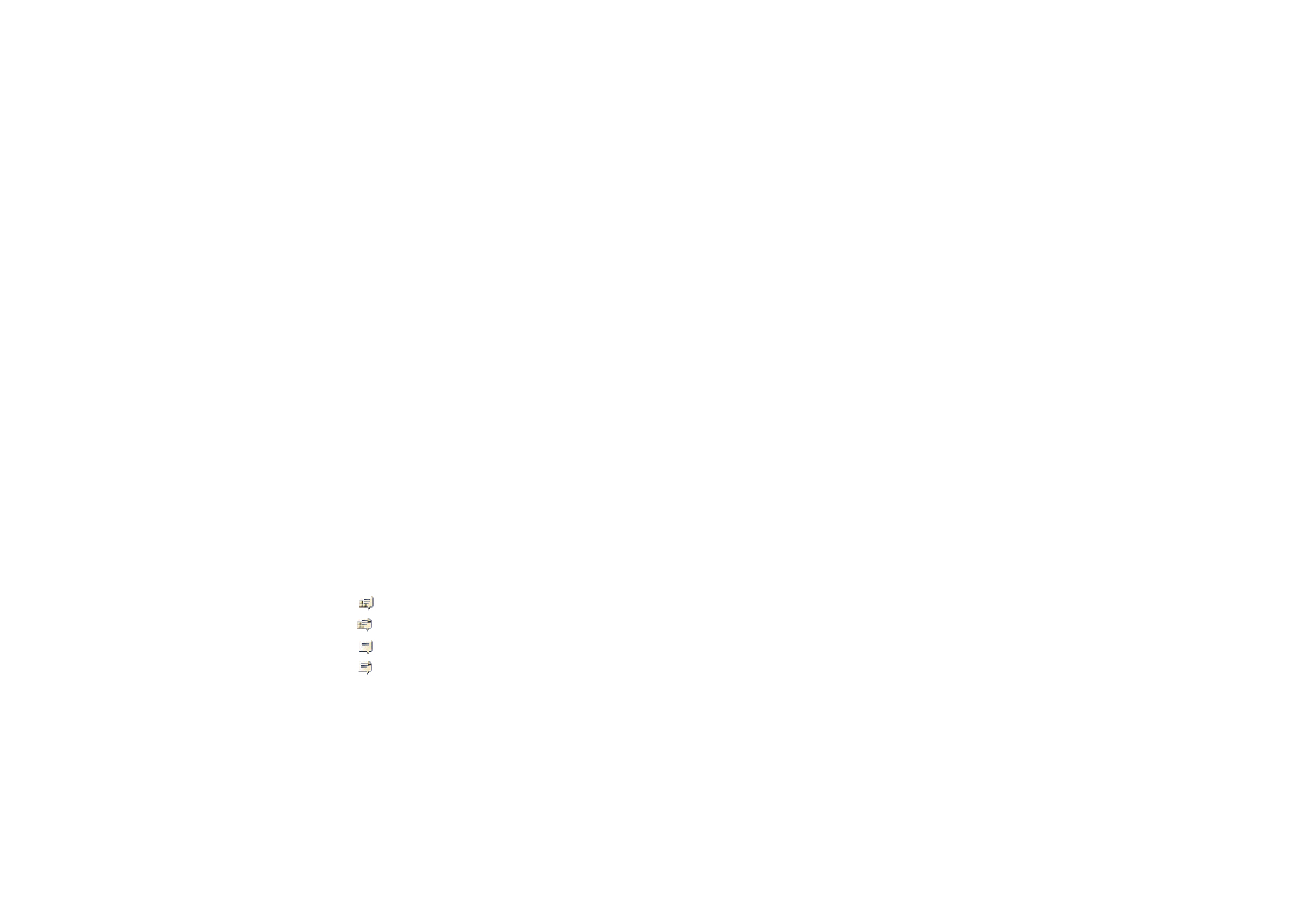
51
Copyright
© 2006 Nokia. All rights reserved.
Gespeicherte Gespräche
, um die Gespräche anzuzeigen, zu löschen oder umzubenennen, die Sie während eines
Chats gespeichert haben.
Verbindungseinst.
, um die Einstellungen zu bearbeiten, die für die Verbindung zum Chat-Dienst sowie zum
Erreichbarkeits-Infodienst erforderlich sind.
Verbinden
Um eine Verbindung zu dem Chat-Dienst herzustellen, öffnen Sie das Menü
Chat
, wählen ggf. den Chat-Dienst
aus und wählen dann
Einloggen
. Wenn das Mobiltelefon die Verbindung erfolgreich hergestellt hat, wird
Einloggen fertig
angezeigt.
Um die Verbindung zum Chat-Dienst zu trennen, wählen Sie
Optionen
>
Ausloggen
.
Sitzungen
Wenn die Verbindung zum Chat-Dienst hergestellt ist, wird Ihr Status, wie er für andere Teilnehmer sichtbar
ist, in einer Statuszeile angezeigt:
Mein Status: Online
,
Mein Stat.: Beschäftigt
oder
Mein Stat.: Offlinestat.
–
Wählen Sie zum Ändern Ihres eigenen Status
Ändern
.
Unter dieser Statuszeile befinden sich drei Ordner mit den Teilnehmern und deren Status:
Gespräche ()
,
Online
()
und
Offline ()
. Um den Inhalt des Ordners anzuzeigen, wählen Sie ihn aus und dann
Maximier.
(oder drücken
rechts auf Navigationstaste). Um den Inhalt auszublenden wählen Sie
Minimier.
(oder drücken links auf
Navigationstaste).
Gespräche
– Anzeigen einer Liste der neuen und gelesenen Chat-Mitteilungen sowie Einladungen zu Chats
während des derzeit aktiven Chats.
kennzeichnet eine neue Gruppenmitteilung.
kennzeichnet eine gelesene Gruppenmitteilung.
kennzeichnet eine neue Chat-Mitteilung.
kennzeichnet eine gelesene Chat-Mitteilung.
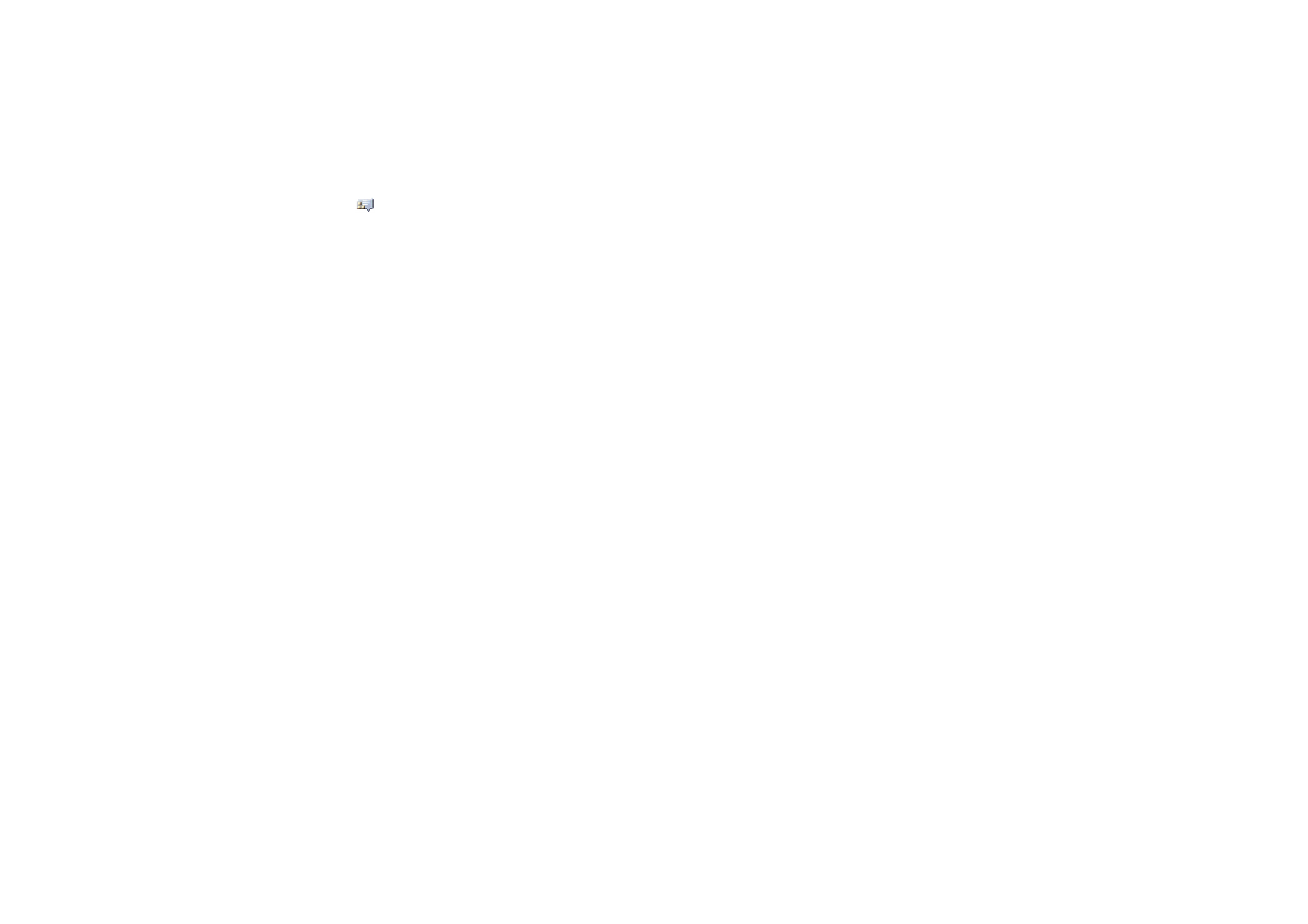
52
Copyright
© 2006 Nokia. All rights reserved.
kennzeichnet eine Einladung.
Die Symbole und Texte auf dem Display können je nach verwendetem Chat-Dienst variieren.
Online ()
– Anzeigen der Anzahl der Teilnehmer, die online sind.
Offline ()
– Anzeigen der Anzahl der Teilnehmer, die offline sind.
Um einen Chat zu beginnen, blenden Sie den Ordner
Online ()
oder
Offline ()
ein, blättern zu dem Teilnehmer,
mit dem Sie chatten möchten, und wählen dann
Chat
. Um auf eine Einladung oder eine Mitteilung zu
antworten, blenden Sie den Ordner
Gespräche
ein, blättern zu dem Teilnehmer, mit dem Sie chatten möchten
und wählen dann
Öffnen
. Informationen zum Hinzufügen von Chat-Kontakten finden Sie unter
Chat-Partner
hinzufügen
auf S.
53
.
Wählen Sie
Gruppen
>
Öffentliche Gruppen
(abgeblendet, wenn vom Netz keine Gruppen unterstützt werden),
um eine Liste mit Lesezeichen für öffentliche Gruppen anzuzeigen, die vom Diensteanbieter bereitgestellt wird.
Um einen Chat zu beginnen, blättern Sie zu einer Gruppe und wählen
Teilnehm.
. Geben Sie den Chat-Namen
ein, den Sie im Gespräch als Spitznamen verwenden möchten. Wenn Sie dem Gruppengespräch erfolgreich
beigetreten sind, können Sie ein Gruppengespräch beginnen. Sie können auch eine private Gruppe erstellen.
Siehe
Gruppen
auf S.
54
.
Wählen Sie
Suchen
>
Teilnehmer
oder
Gruppen
, um andere Chat-Benutzer oder öffentliche Gruppen im Netz
nach der Telefonnummer, dem Bildschirmnamen, der E-Mail-Adresse oder dem Namen zu suchen. Wenn Sie
Gruppen
wählen, können Sie Gruppen nach einem Mitglied in der Gruppe oder nach Gruppenname, Thema oder
ID suchen.
Wählen Sie
Optionen
>
Chat
oder
Gruppe beitreten
, um einen Chat zu beginnen, nachdem Sie den
gewünschten Benutzer bzw. die gewünschte Gruppe gefunden haben.
Einladung annehmen oder ablehnen
Nachdem Sie eine Verbindung zum Chat-Dienst hergestellt und eine neue Einladung erhalten haben, wird in
der Ausgangsanzeige
Neue Einladung empfangen
angezeigt. Um die Einladung zu lesen, wählen Sie
Lesen
.
Wenn Sie mehrere Einladungen empfangen haben, blättern Sie zu der gewünschten Einladung und wählen
Öffnen
. Um einem privaten Gruppengespräch beizutreten, wählen Sie
OK
und geben den Chat-Namen ein, den
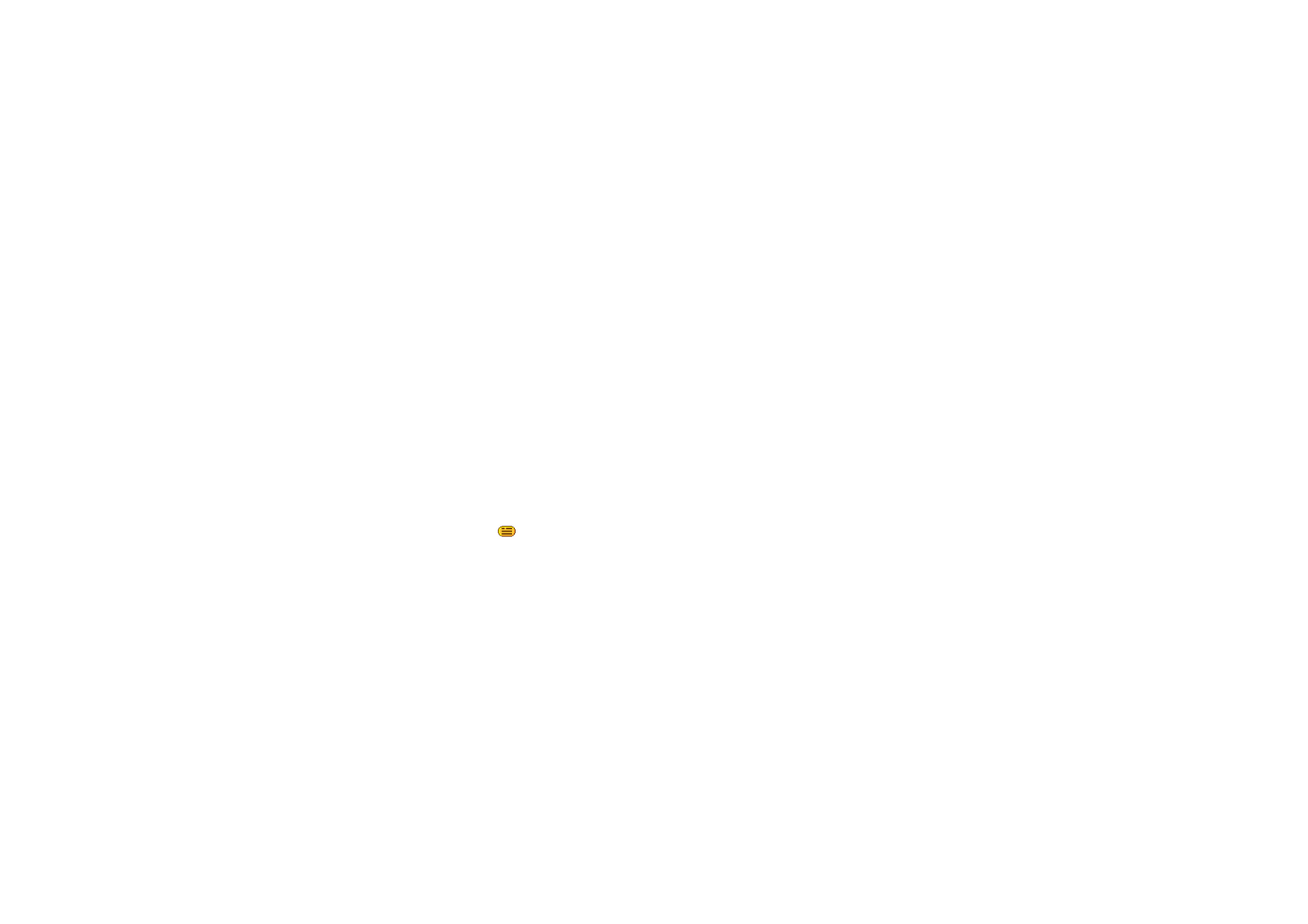
53
Copyright
© 2006 Nokia. All rights reserved.
Sie als Spitznamen verwenden möchten. Um eine Einladung abzulehnen oder zu löschen, wählen Sie
Optionen
>
Ablehnen
oder
Löschen
.
Chat-Mitteilung lesen
Nachdem Sie eine Verbindung zum Chat-Dienst hergestellt und eine neue Chat-Mitteilung erhalten haben, die
nicht einem aktiven Gespräch zugeordnet ist, wird in der Ausgangsanzeige
Neue Chat-Mitteilung
angezeigt.
Um die Einladung zu lesen, wählen Sie
Lesen
.
Wenn Sie mehrere Mitteilungen erhalten, wird im Display
neue Chat-Mittei- lungen
angezeigt. N gibt dabei
die Anzahl der neuen Mitteilungen an. Wählen Sie
Lesen
, um zu einer Mitteilung zu blättern, und wählen Sie
dann
Öffnen
.
Neue, während eines aktiven Gesprächs empfangene Mitteilungen werden unter
Chat
>
Gespräche
gespeichert. Wenn Sie eine Mitteilung von einem Teilnehmer erhalten, der nicht in der Liste
Chat-Partner
enthalten ist, wird die Absender-ID angezeigt. Um einen neuen Chat-Kontakt zu speichern, wählen Sie
Optionen
>
Namen speichern
.
An Gesprächen teilnehmen
Um einem Chat beizutreten oder einen Chat zu beginnen, wählen
Senden
oder drücken Sie auf die Anruftaste.
Durch Auswahl von
Optionen
werden alle verfügbaren Optionen angezeigt.
Wenn Sie während eines Gesprächs eine neue Mitteilung von einer Person erhalten, die nicht an dem aktuellen
Gespräch teilnimmt, wird
angezeigt und ein Alarmsignal ertönt.
Schreiben Sie die Mitteilung und wählen Sie
Senden
oder drücken Sie auf die Anruftaste. Ihre Mitteilung wird
angezeigt. Die Antwort wird unter Ihrer Mitteilung angezeigt.
Chat-Partner hinzufügen
Wenn Sie die Verbindung mit dem Chat-Dienst hergestellt haben, wählen Sie im Chat-Hauptmenü
Optionen
>
Namen hinzufügen
.
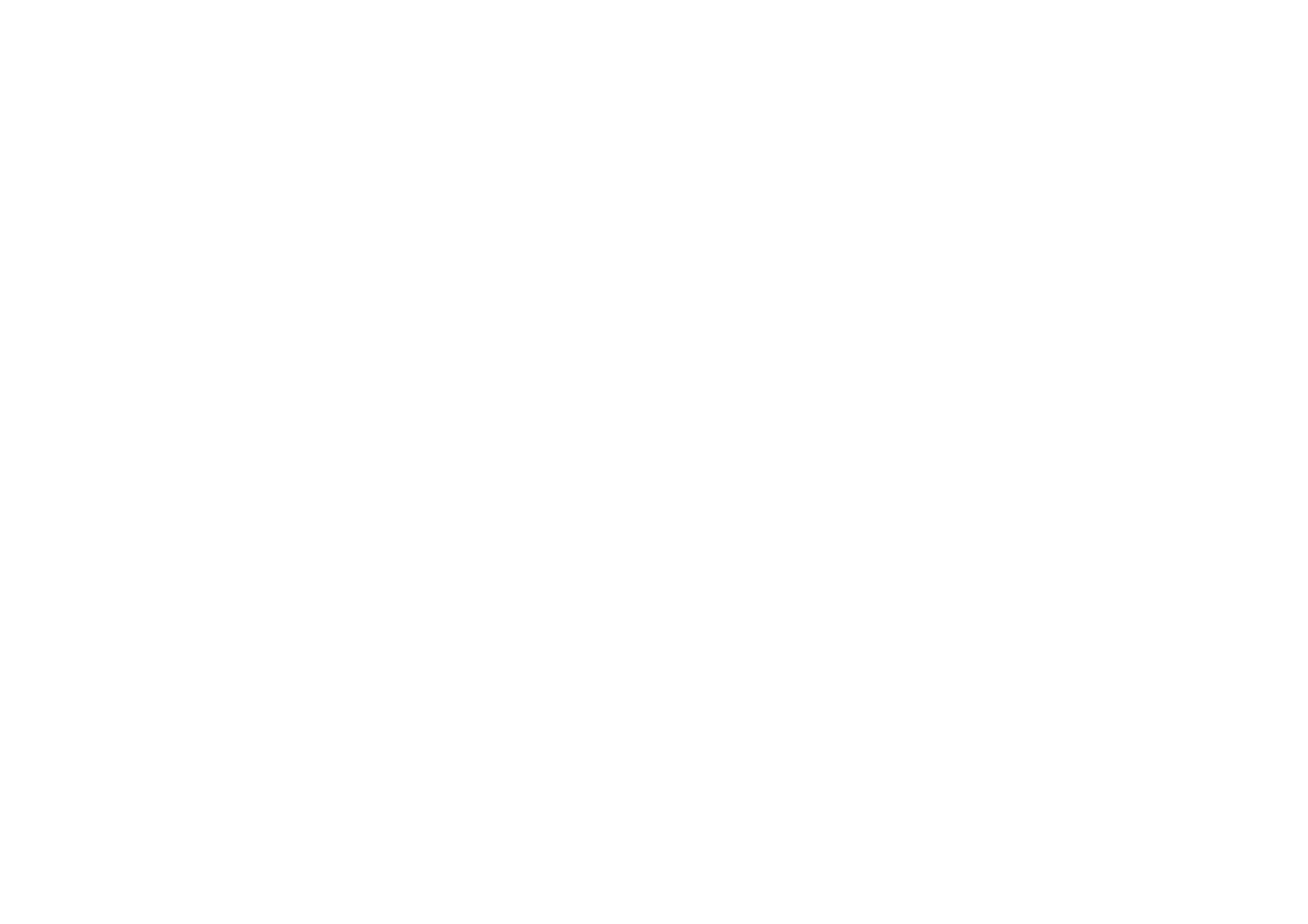
54
Copyright
© 2006 Nokia. All rights reserved.
Wählen Sie
Über Mobiltelefonnr.
,
Von Hand eingeben
,
Suche auf Server
oder
Von Server kopieren
(abhängig
vom Diensteanbieter). Wenn der Partner erfolgreich hinzugefügt wurde, gibt das Telefon eine Bestätigung aus.
Blättern Sie zu einem Partner. Um den Chat zu beginnen, wählen Sie
Chat
.
Mitteilungen sperren und freigeben
Wenn Sie während eines Chats Mitteilungen sperren möchten, wählen Sie
Optionen
>
Namen sperren
. Es wird
eine Bestätigungsmeldung angezeigt. Wählen Sie
OK
, um Mitteilungen von diesem Partner zu sperren.
Um Mitteilungen von Partnern in Ihrem Adressbuch zu sperren, blättern Sie zu dem Partner im Ordner
Gespräche
,
Online ()
oder
Offline ()
und wählen dann
Optionen
>
Namen sperren
>
OK
.
Um die Sperre für einen Partner aufzuheben, wählen Sie im Chat-Hauptmenü
Optionen
>
Sperrliste
. Blättern
Sie zu dem Partner, dessen Sperre Sie aufheben möchten, und wählen Sie
Freigeben
>
OK
.
Gruppen
Sie können für Chats eigene private Gruppen einrichten oder öffentliche Gruppen verwenden, die vom
Diensteanbieter bereitgestellt werden. Private Gruppen bestehen nur während eines Chats und die Gruppen
werden auf dem Server des Diensteanbieters gespeichert. Wenn der Server, bei dem Sie eingeloggt sind, keine
Gruppendienste unterstützt, werden alle zugehörigen Menüs abgeblendet dargestellt.
Öffentliche Gruppen
Sie können Lesezeichen für öffentliche Gruppen speichern, die eventuell von Ihrem Diensteanbieter verwaltet
werden. Stellen Sie eine Verbindung zum Chat-Dienst her und wählen Sie
Gruppen
>
Öffentliche Gruppen
.
Blättern Sie zu der Gruppe, mit der Sie chatten möchten, und wählen Sie
Teilnehm.
. Wenn Sie kein Mitglied
dieser Gruppe sind, geben Sie Ihren Chat-Namen als Spitznamen für die Gruppe ein. Um eine Gruppe aus der
Gruppenliste zu löschen, wählen Sie
Optionen
>
Gruppe löschen
.
Um nach einer Gruppe zu suchen, wählen Sie
Gruppen
>
Öffentliche Gruppen
>
Gruppen suchen
. Sie können
nach Gruppen anhand von einem Mitglied der Gruppe, Gruppenname, Thema oder Benutzerkennung suchen.
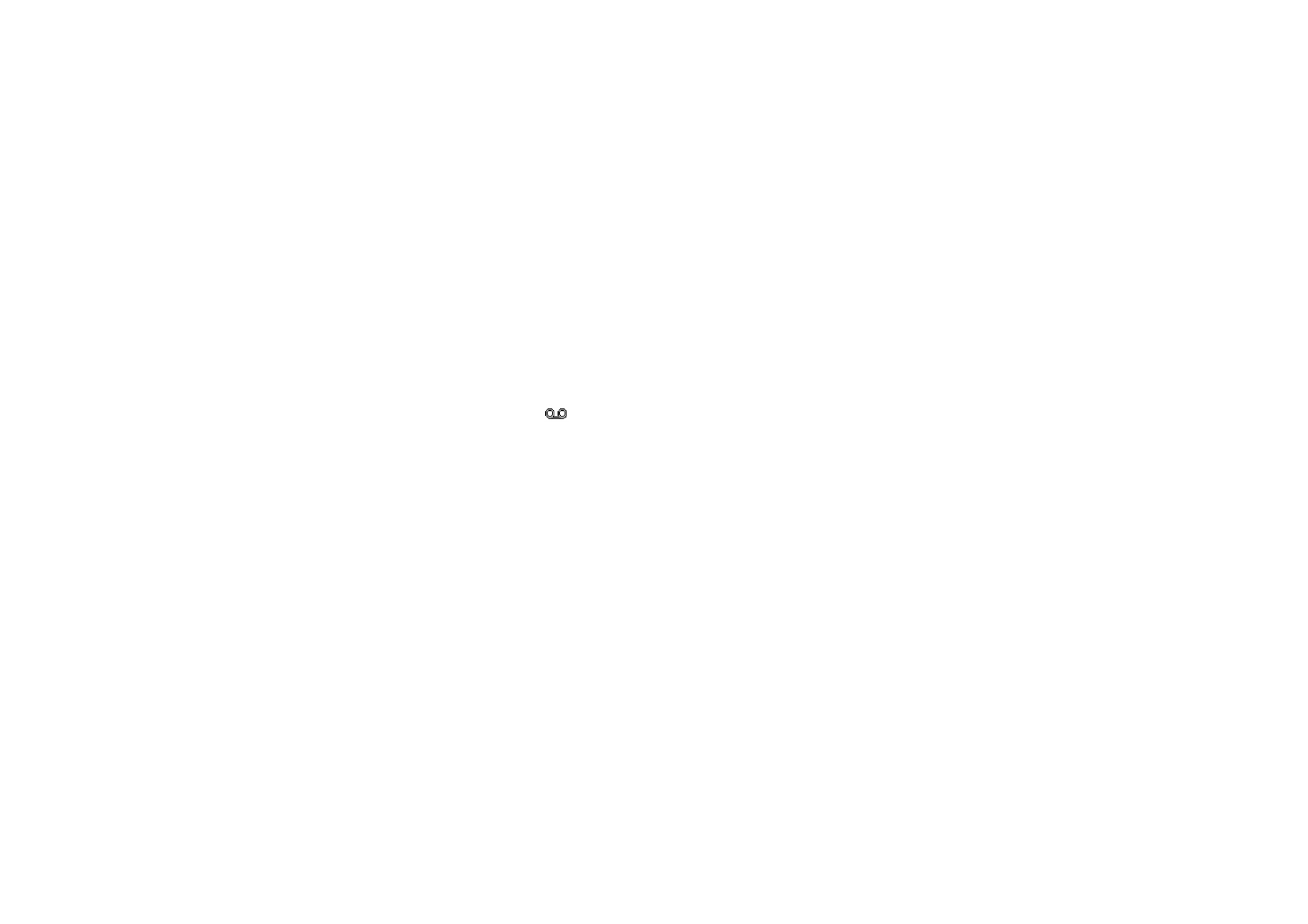
55
Copyright
© 2006 Nokia. All rights reserved.
Privat
Stellen Sie eine Verbindung zum Chat-Dienst her und wählen Sie im Hauptmenü
Optionen
>
Gruppe erstellen
.
Geben Sie den Namen für die Gruppe und den Chat-Namen ein, den Sie als Spitzname verwenden möchten.
Kennzeichnen Sie die Mitglieder der privaten Gruppe in der Teilnehmerliste und schreiben Sie eine Einladung.